更多下载地址
win8默认网关不可用 老掉线的修复办法
- 软件介绍
- 软件截图
- 相关软件
- 相关阅读
- 下载地址
win8默认网关不可用 老掉线的修复办法?
近期有网友反馈win8系统下上网老是掉线,网络基本为不可用状态,给上网形成了很大的影响,使用网络诊断修复提示”默认网关不可用“提示,那么针对该故障,win8系统之家小编分享下处理办法。
下图为诊断出现 默认网关不可用,且没有法修复
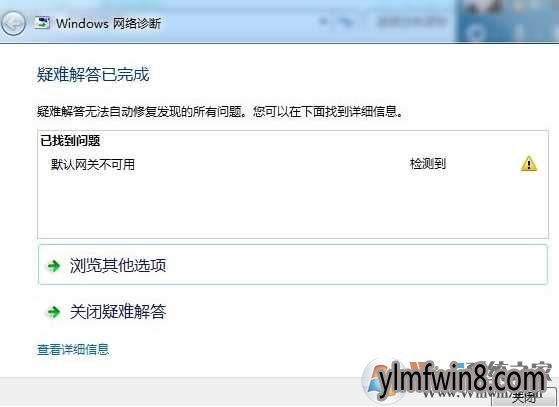
修复办法一:
1:打开左下角的wIN图片,写入CMD然后回车,点击Dos模式窗口。
2:在Dos命令行提示符下直接写入:“netsh winsock reset”,然后回车,会提示需要重启,不要管它。
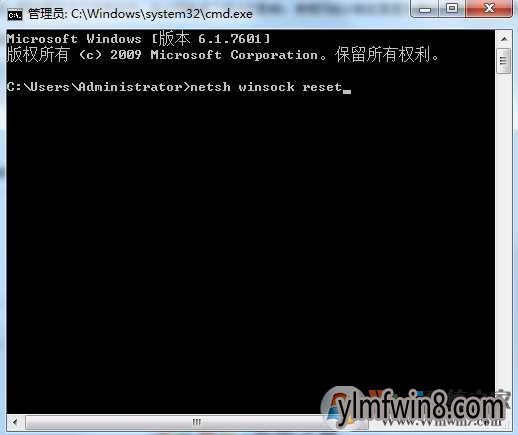
3:在Dos命令行提示符下直接写入:“netsh int ip reset reset.log”,winwin8.com然后回车,提示重头启动计算机完成此操作。
4:关闭Dos窗口,重头启动计算机,故障处理。
修复办法二:
尝试修改路由器里宽带连接的MTU值将其降低到1400
修复办法三:
1、首先打开win8桌面的“网络”进入网络设置里面,如下图:

打开win8桌面“网络”图片,或者右键打开,然后选中属性可直接到第三步;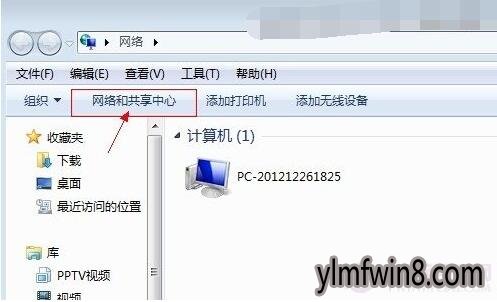
进入win8网络和共享中心
更改适配器设置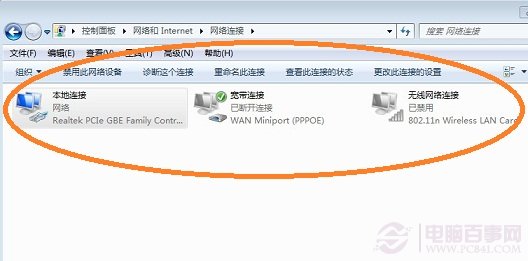
5、看到本地连接后右键打开选中属性,如果你使用的是没有线网卡,那么要选中没有线连接来设置;
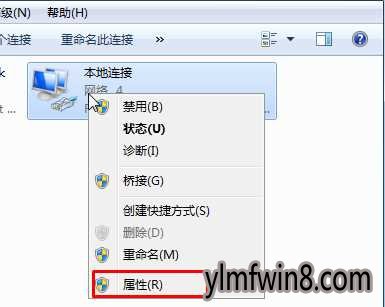
6、这时大家可以点击本地连接属性界面,双击 internet 协议版本4 (TCP/IPv4)进行设置,点击后然后全部设置为自动获得,重启电脑,网关就会自动获得了
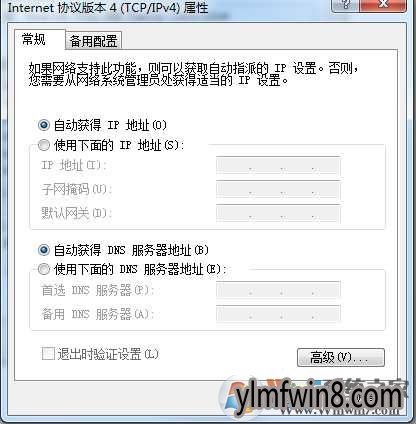
修复办法四:
更新网卡驱动程序,有条件的尝试更换网卡。
以上就是win8系统频繁掉线,提示默认网络不可用的一些处理办法,按上面的办法操作定能处理故障。
近期有网友反馈win8系统下上网老是掉线,网络基本为不可用状态,给上网形成了很大的影响,使用网络诊断修复提示”默认网关不可用“提示,那么针对该故障,win8系统之家小编分享下处理办法。
下图为诊断出现 默认网关不可用,且没有法修复
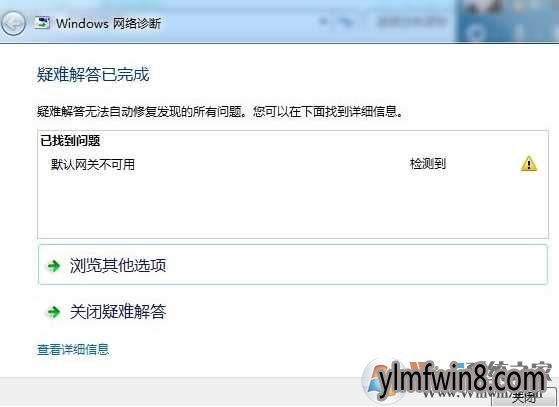
修复办法一:
1:打开左下角的wIN图片,写入CMD然后回车,点击Dos模式窗口。
2:在Dos命令行提示符下直接写入:“netsh winsock reset”,然后回车,会提示需要重启,不要管它。
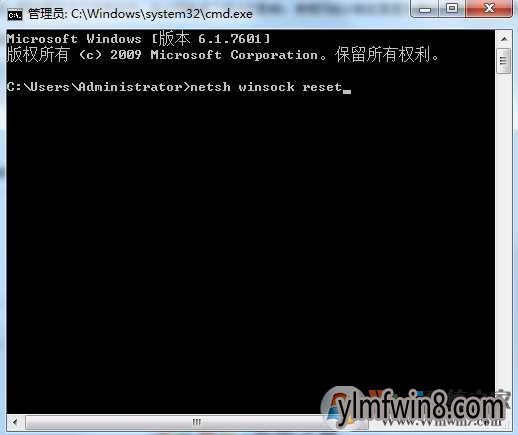
3:在Dos命令行提示符下直接写入:“netsh int ip reset reset.log”,winwin8.com然后回车,提示重头启动计算机完成此操作。
4:关闭Dos窗口,重头启动计算机,故障处理。
修复办法二:
尝试修改路由器里宽带连接的MTU值将其降低到1400
修复办法三:
1、首先打开win8桌面的“网络”进入网络设置里面,如下图:

打开win8桌面“网络”图片,或者右键打开,然后选中属性可直接到第三步;
2、然后打开顶部的“网络和共享中心”如下图:
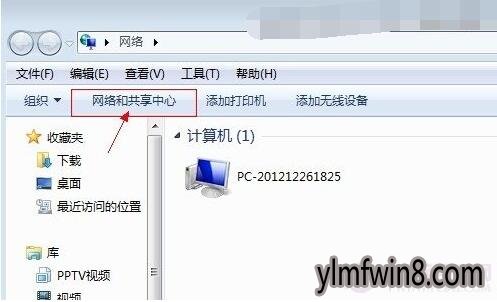
进入win8网络和共享中心
3、进入网络和共享中心以后,大家再打开左侧的“更改适配器设置”,如下图:

更改适配器设置
4、打开“更改适配器”设置便可找到本地连接了,如下图:winwin8.com
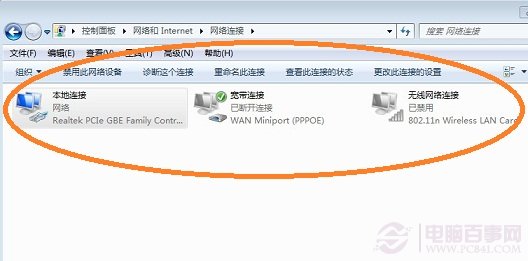
5、看到本地连接后右键打开选中属性,如果你使用的是没有线网卡,那么要选中没有线连接来设置;
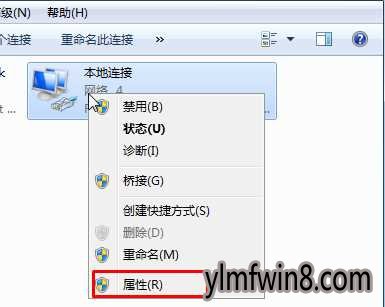
6、这时大家可以点击本地连接属性界面,双击 internet 协议版本4 (TCP/IPv4)进行设置,点击后然后全部设置为自动获得,重启电脑,网关就会自动获得了
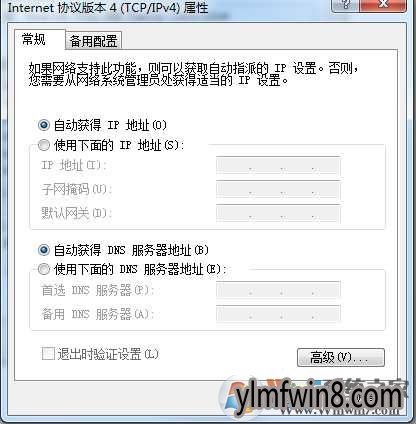
修复办法四:
更新网卡驱动程序,有条件的尝试更换网卡。
以上就是win8系统频繁掉线,提示默认网络不可用的一些处理办法,按上面的办法操作定能处理故障。
相关软件
- [雨林木风Win8系统] 雨林木风Ghost Win8.1 (64位) 通用精简版v201801(绝对激活)
- [视频播放] 虎牙/B站直播源获取器可用PotPlayer播放v7.652共享共享版
- [U盘工具] u盘修复大师免费版v1.4
- [系统其它] 种子修复专家下载|种子洗白软件v3.515极速通用版
- [办公软件] 适合444系统的微信版本v4.4.4
- [安全杀毒] mformat(u盘修复工具) 汉化版v1.0
- [系统工具] Win/Office激活密钥检测工具检测是否可用v2.220最新汉化版
- [安全杀毒] 黄山ie修复专家v1.5
- [办公软件] DLLEscort下载|DLLEscort注dll注册修复v7.54安装旗舰版
- [游戏工具] 我的世界MOD下载|我的世界高清修复OptiFinev6.644完美完美版
- 热门手游
- 最新手游
- 本类周排行
- 本类总排行
- 1win8系统windows installer服务拒绝访问如何办
- 2电脑截图快捷键(电脑截屏快捷键大全)XP/win8/win8/win10系统
- 3win8系统休眠后恢复后网络连接不上如何办
- 4win8系统怎么屏蔽浮动的小广告和跳出窗口
- 5win8系统任务栏不显示预览窗口如何办
- 6win8系统在玩游戏的时候怎么快速回到桌面
- 7win8系统菜单关机按钮消失的找回办法
- 8wmiprvse.exe是什么进程?wmiprvse.exe cpu占用高如何禁止
- 9win8系统scardsvr.exe是什么进程?我真的懂scardsvr.exe禁用办法
- 10hkcmd.exe是什么进程?win8下如何禁止hkcmd.exe进程?




